Spotify est l'un des services de streaming musical les plus populaires au monde, permettant aux utilisateurs de profiter de leurs chansons et listes de lecture préférées en quelques clics sur leurs appareils mobiles. Cependant, certains utilisateurs ont signalé des problèmes avec Spotify ne joue pas en arrière-plan, ce qui peut être frustrant lorsque vous souhaitez effectuer plusieurs tâches tout en profitant de votre musique.
Que vous essayiez d'écouter un podcast pendant que vous courez ou que vous ayez besoin d'une musique de fond pendant que vous travaillez, vous ne pouvez pas jouer Spotify en arrière-plan peut être une nuisance. Dans cet article, nous allons explorer les raisons courantes pour lesquelles Spotify peut ne pas jouer en arrière-plan et vous fournir des solutions simples pour résoudre le problème et éviter le Spotify émis par télécharger les chansons gratuitement et les conserver pour toujours.
Contenu de l'article Partie 1. Pourquoi ne puis-je pas Spotify Joue ou arrête de jouer des chansons en arrière-plan ?Partie 2. Comment réparer le "Spotify Pas de lecture en arrière-plan ?Partie 3. Comment faire Spotify Jouer en arrière-planPartie 4. Enregistrer Spotify Chansons sur votre appareil pour éviter d'autres problèmes
Il peut y avoir plusieurs raisons why Spotify ne peut pas jouer ou arrête de jouer des chansons en arrière-plan sur votre appareil.
L'une des raisons les plus courantes est que vous avez peut-être désactivé l'option "Autoriser l'application à s'exécuter en arrière-plan" dans les paramètres de votre appareil, ce qui empêche Spotify de jouer lorsque vous passez à une autre application ou que vous verrouillez votre écran.
Une raison pourrait être que le mode d'économie de batterie de votre appareil est activé, Qui limite les activités d'arrière-plan des applications pour économiser la batterie.
Une autre raison possible pour Spotify ne pas jouer en arrière-plan est une mauvaise connexion internet. Si vous disposez d'une connexion Wi-Fi ou de données mobiles faible ou instable, cela peut entraîner des interruptions de la lecture de la musique ou empêcher Spotify de jouer en arrière-plan tout à fait.
De plus, des logiciels obsolètes ou une version obsolète du Spotify appli peut également causer des problèmes avec la lecture en arrière-plan.
Enfin, il convient de noter que quelques Spotify certaines fonctionnalités, telles que certains podcasts ou livres audio, peuvent ne pas être disponibles pour la lecture en arrière-plan en raison de restrictions de licence. Cela peut également s'appliquer à des chansons ou à des listes de lecture spécifiques, c'est donc toujours une bonne idée de vérifier le Spotify centre d'aide de l'application ou contactez leur service client si vous rencontrez des difficultés pour lire un contenu spécifique en arrière-plan.
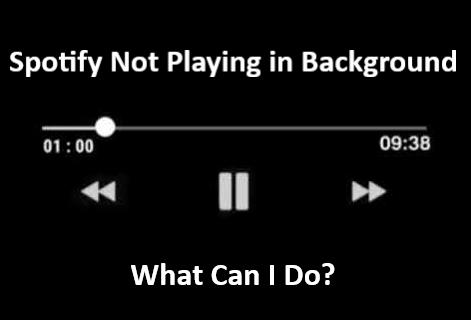
L'activation de l'option "Autoriser l'application à s'exécuter en arrière-plan" garantit que Spotify peut continuer à jouer de la musique même lorsque vous utilisez une autre application ou lorsque votre appareil est verrouillé.
Par défaut, certains appareils peuvent limiter l'activité en arrière-plan pour économiser la batterie, ce qui peut Spotify pour arrêter de jouer en arrière-plan. Il est donc essentiel de s'assurer que Spotify est autorisé à fonctionner en arrière-plan pour éviter toute interruption de la lecture de la musique.
Pour activer l'option "Autoriser l'application à s'exécuter en arrière-plan", procédez comme suit :
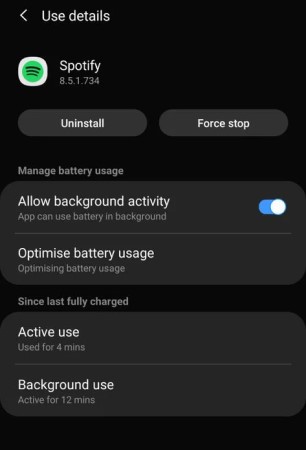
Le mode d'économie de batterie et les fonctionnalités d'économie d'énergie peuvent limiter les activités d'arrière-plan des applications, y compris Spotify, pour économiser la batterie. Désactiver ces fonctionnalités ou exclure Spotify à partir de leurs paramètres garantit que l'application peut continuer à jouer de la musique en arrière-plan.
Notez que l'emplacement et le nom de ces paramètres d'optimisation de la batterie peut varier selon l'appareil et son fabricant.
Pour désactiver le mode d'économie de batterie ou exclure Spotify à partir des paramètres d'optimisation de la batterie, suivez ces étapes :
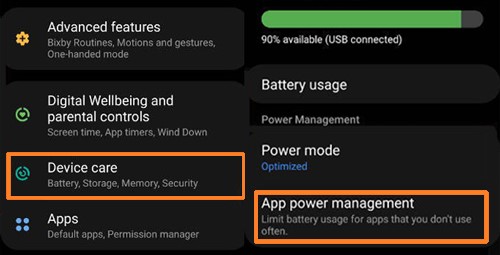
Si vous rencontrez des problèmes avec Spotify ne pas jouer en arrière-plan, vider le cache et les données de l'application ou la réinstaller peut aider à résoudre le problème. Voici comment:
Vider le cache et les données du Spotify app:
Effacer les données du Spotify app peut vous déconnecter de votre compte et supprimer les paramètres de votre application, vous devrez donc vous reconnecter et ajuster vos paramètres après avoir effacé les données.

Réinstaller le Spotify app:
En vidant le cache et les données du Spotify app ou en la réinstallant, vous pouvez supprimer tous les fichiers et paramètres corrompus ou obsolètes qui peuvent causer des problèmes avec l'application. Cela peut aider à garantir que Spotify peut jouer en arrière-plan sans aucune interruption.
Mettre à jour le logiciel de votre appareil et le Spotify l'application à la dernière version peut également aider à résoudre les problèmes avec Spotify ne joue pas en arrière-plan. Voici comment procéder :
Mise à jour du logiciel de votre appareil :
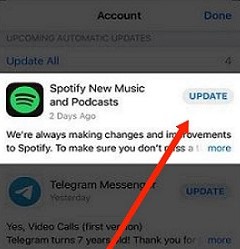
Mettre à jour le Spotify app depuis l'App Store sur vos téléphones portables :
En conservant le logiciel de votre appareil et le Spotify à jour, vous pouvez vous assurer que vous avez accès aux dernières fonctionnalités et corrections de bogues qui peuvent aider à améliorer les performances de l'application. Cela peut aider à résoudre les problèmes avec Spotify ne joue pas en arrière-plan et assurez-vous que vous pouvez profiter d'une lecture musicale ininterrompue.
Spotify est l'un des services de diffusion de musique les plus populaires, mais il peut parfois être frustrant d'arrêter de jouer de la musique en arrière-plan. Heureusement, il existe quelques astuces que vous pouvez essayer d'obtenir Spotify jouer à nouveau en arrière-plan. Voici quelques méthodes qui peuvent vous aider :
En utilisant ces méthodes, vous pouvez vous assurer que Spotify continue de jouer en arrière-plan, afin que vous puissiez profiter d'une lecture musicale ininterrompue tout en utilisant votre appareil.
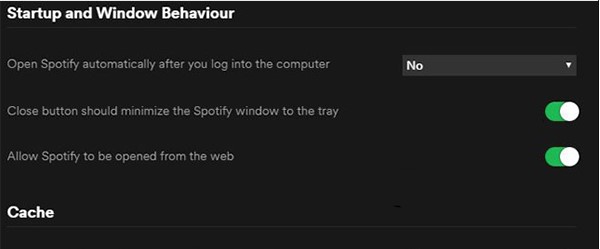
Si vous êtes un Spotify utilisateur, vous avez peut-être rencontré des problèmes avec l'application qui ne lit pas de musique en arrière-plan ou lorsque votre appareil est verrouillé. Une façon d'éviter ces problèmes est d'enregistrer votre favori Spotify chansons sur votre appareil pour une lecture hors ligne. Ce faisant, vous pouvez écouter votre musique préférée sans vous soucier de la connectivité Internet ou des interruptions de lecture.
Un outil qui peut vous aider à économiser Spotify chansons sur votre appareil est TuneSolo Spotify Music Converter. Ce logiciel vous permet de télécharger et convertir Spotify de la musique aux formats audio populaires, tels que MP3, FLAC et WAV, afin que vous puissiez écouter vos chansons préférées hors ligne sur n'importe quel appareil.
TuneSolo Spotify Music Converter est facile à utiliser et peut convertir rapidement des listes de lecture entières ou des chansons individuelles avec une sortie de haute qualité. En utilisant cet outil pour enregistrer votre favori Spotify chansons sur votre appareil, vous pouvez profiter d'une lecture musicale ininterrompue sans aucun problème ni interruption.

Accueil
Spotify Musique
Spotify Vous ne jouez pas en arrière-plan ? Apprenez à le réparer
Commentaires(0)
Les gens ont également lu:
Comment réparer Spotify Sauter des chansons sur Web Player ? Solutions faciles Lil Durk Songs Free Download Ways: Où trouver et obtenir sa musique Conseils de dépannage Quand Spotify Le lecteur Web ne fonctionne pas Comment réparer "Spotify Problème de lecteur Web bloqué sur les publicités Comment télécharger l'album complet de The Weeknd en ligne gratuitement Apprenez à obtenir Spotify Lecteur Web débloqué n'importe où ! [RESOLU] Spotify Ne jouera pas les chansons téléchargées hors ligne Pourquoi est- Spotify Lecture de chansons aléatoires ? Comment l'arrêter ?Répondre
1.Votre nom
2.Votre e-mail
3.Votre avis
Copyright © 2025 TuneSolo Software Inc. Tous droits réservés.
Laissez un commentaire
1.Votre nom
2.Votre e-mail
3.Votre avis
Envoyer